
こんにちは。Tomoyuki(@tomoyuki65)です。
PS4とSwitchをキャプチャーする際に、キャプチャーボードにつなぐHDMIケーブルの切り替えが面倒だなということはありませんか?
私もYouTubeでゲーム配信をしていて最近発売したスマブラSPもプレイするようになったので、HDMIケーブルの切り替えに悩んでいたんです。
そこで、Amazonで購入可能なHDMI切替機を導入してみたら、問題解決につながりましたよ!
この記事では、そんなHDMI切替機をご紹介します。
私が使用中のキャプチャーボード「Live Gamer Portable 2」

まず私が現在使用中のキャプチャーボードは、Live Gamer Portable 2(型番:AVT-C878)です。
1080p/60fps録画・ライブ配信に対応、「PCモード」とPC不要の「単体録画モード」を搭載し、最新の家庭用ゲーム機、スマホゲーム(iPhone・iPad)、PCゲームなど、様々なゲーム機やデバイスに対応しているのが特徴です。

そしてパススルー機能も搭載しているので、ゲーム機からキャプチャーボードのHDMIケーブルの切り替えが簡単になれば、問題が解決できると考えました。
また、ケーブルの抜き差しが多いとキャプチャーボードの端子が故障しやすくなるため、早めに問題を解決したいと思いました。
AmazonでNIERBOのHDMI切替器を購入

そこで、今回はAmazonで約1,000円ぐらいのNIERBOのHDMI切替器を購入してみました。
この手の製品は類似品が多くてどれを買えばいいか悩みましたが、一応4K×2K解像度に対応している点や、対応機器にPS4 Pro、Switchの記載があったのでこれに決めました。
※4K×2K解像度で使う場合は、HDMI2.0に対応したケーブルが必要
私はフルHD(1080P)で使うのでケーブルについては気にする必要はありませんが、PS4ではドラゴンボールファイターズという格闘ゲームをプレイするので、遅延がないかがちょっと心配でした。
格闘ゲームも問題なし
実際に使ってみると、HDMIを切り替えたい問題は解決できました。
そして、気になっていた遅延についても、試しに格闘ゲームをプレイしてみましたが、私の感覚ではいつもと変わらず遅延は感じられませんでした。
ということで、無事問題解決できましたよ!
最後に
私と同じような機材を使っていて、同じ問題で悩んでいる人は、今回ご紹介したHDMI切替器を導入すれば問題解決できますよ。
ただ安い製品ですぐ壊れてしまう可能性もあるので、そういう点も理解した上で購入することをおすすめします。
私が使用中のキャプチャーボードはこちら👇
最新モデルは4Kパススルー機能に対応しています👇
AVerMedia Live Gamer Portable 2 PLUS AVT-C878 PLUS [4Kパススルー対応 ゲームの録画・ライブ配信用キャプチャーデバイス] DV478
私が購入したNIERBOのHDMI切替器はこちら👇
Tomoyuki
最新記事 by Tomoyuki (全て見る)
- 37歳Web系エンジニア3年目。生成AI(ChatGPT・Gemini)現る。 - 2024年7月3日
- 【スト6】モダン豪鬼の初心者向けコンボまとめ【STREET FIGHTER 6(ストリートファイター6)】 - 2024年5月26日
- Laravel11の変更点を踏まえてバックエンドAPIを開発する方法まとめ - 2024年5月20日






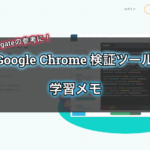













参考になりましたが、初心者目線では
スイッチャー機器設置後の配線のマップがあれば
もっと参考になったかと思いました。